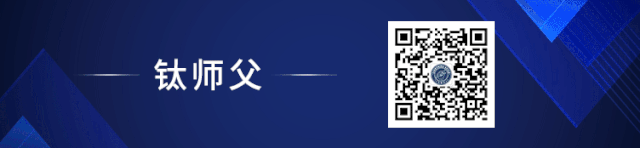从护眼到人性化体验,夜间模式这件事儿被炒得沸沸扬扬,小狮子也想跟风一下,不过咱们今天主要聊的是系统搭载的“夜间模式”,嘿,是不是才发现Win10有夜间模式呢?
01 从护眼到潮流
在过去的几年里,很多人都发现自己对“夜间模式”这个功能的需求非常强烈。而无论是iOS和安卓,都将在下一代新系统更新中首次加入对夜间模式的支持。尽管之前很多第三方App或厂商的自定义界面都已经支持了夜间模式但是系统全局夜间模式的支持,绝对会更彻底一些。
全局夜间模式,甚至会在苹果App Store和Google Play商店中出现的所有应用都加入对夜间模式的支持,当然除了几个少数的例外(比如Instagram),现在我们在晚上使用手机的时候可以彻底让手机背景变黑了。
夜间模式目前受到了几乎所有用户的欢迎,并且可以在设置中非常容易的切换。夜间模式可以神奇的减少视觉疲劳,并且帮助我们在晚上睡个好觉。
在夜间通常情况下,我们面对屏幕的距离会比白天更近,在长时间近距离的注视,对眼睛伤害比白天更大。所以,睡前使用频率较高的app,会开发夜间模式,如:阅读类、资讯类、音乐类及浏览器等。
对于不少重度手机用户或敏感的用户而言,夜间/深色模式的确能带来非常不一样的体验感,而在苹果、微软等一众科技巨头的推广下,夜间模式受到越来越多玩家关注,除微信这样的热门应用,你可知道自己的系统、浏览器,同样都支持夜间模式?
02 Win10自带的夜间模式
早在2018年,Windows 10更新十月版(版本号 1809)开始,Win10 系统推出备受关注的暗色应用模式,区别于系统夜间模式(切换暖色调的显示效果),暗色应用模式允许用户将系统界面、应用程序等窗口背景色等元素更改为黑色背景。
对于在光线较暗的工作环境下,Windows 10 暗色应用模式提升了用户看屏幕的使用体验,不再被亮色背景亮瞎眼。
打开 Windows 10 系统的设置,依次选择“个性化 → 颜色”,在“选择默认应用模式”选项中切换暗色,即可手动打开 Windows 10 的暗色应用模式。但由于 Win10 默认不支持根据时间在亮、暗色两种应用模式之间自动切换。
相对于手机,Windows 10系统自动启动夜间模式比较麻烦,需要用户自行在任务计划中进行设定。通过Windows系统自带搜索任务计划程序,或者在运行界面中输入taskschd.msc,均可快速打开任务计划程序。
选择应用主界面右侧“创建基本任务”按钮,在打开的向导窗口中,首先填写任务的名称、描述(可留空),比如我在这里填写了名字是自动打开深色应用模式。
在系统提示的“希望该任务何时开始?”中选择“每天”,选择打开暗色模式的时间,这里可设置为晚上七点,将这个任务设置为每天晚上七点运行一次。
接下来在“希望该任务执行什么操作?”中选择“启动程序”,接着在程序或脚本的输入框填写:reg.exe,在添加参数的输入框填写:
add HKCU\SOFTWARE\Microsoft\Windows\CurrentVersion\Themes\Personalize /v AppsUseLightTheme /t REG_DWORD /d 0 /f
不过需要注意的是,从 Windows 10 19H1(v1903 版本)开始,系统将深色模式分为 Windows 模式和应用模式,所以前面的任务仅实现开启暗色的应用模式,而没有打开深色 Windows 模式。所以在前面的基础上,需要再增加一个新的任务,创建步骤与前面保持一致,只是在添加参数的输入框中填写内容更改为:
add HKCU\SOFTWARE\Microsoft\Windows\CurrentVersion\Themes\Personalize /v SystemUsesLightTheme /t REG_DWORD /d 0 /f
结合前面两个任务即可实现每天晚上七点自动打开暗色应用模式和深色的 Windows 模式,应用程序的背景、系统任务栏和开始菜单等元素都会变成黑色背景。
一般来说,夜间模式的开关可以保持灵活开关选择。但偶尔会发现该模式开关被卡在“开”或“关”的位置不能动弹。如果遇到这种情况,请右键单击开始按钮,选择“关机或注销→注销”,然后重新登录系统,模式开关会恢复正常。
当然,如果你觉得上面这一连串设置起来有些麻烦的话,不妨直接用f.lux这样的第三方软件,一样可以调节屏幕显示效果。
03 浏览器也有夜间模式
FireFox下有插件Stylish,Stylish下有脚本Global dark style,可以当作夜间模式用一下。可能效果不怎么好,这个插件好像是用来全局变黑,不过感觉PC上的浏览器对网页的解析和渲染其实是很复杂的事情,可能夜间模式并不那么好做吧。
Chrome的“夜间阅读模式”这个插件则口碑非常不错,可以个性化调节页面的亮度和对比度,只不过Chrome插件当下显然不太好获得了。对于大多数小伙伴而言,Win10系统Edge浏览器夜间模式似乎更实用一些。
选择主题“暗”,如下图所示,浏览器就会变成暗主题。除了系统和浏览器,不少软件其实也提供了夜间模式或深色模式,小伙伴们平时只要留心下,其实都能发现。
事实上,主流软件基本都提供了夜间/深色模式,小伙伴们只要在设置项下多找一下就可以发现,从这里看,这模式显然就没有多难的,小狮子倒是很好奇,大家设置完以后,有明显的视觉差异吗?
往期内容推荐
遭遇“短信炸弹”怎么办?运营商教你一招搞定
路由器到底要不要关?多久关一次?
12年来第二次更新:这个版本的QQ你还用吗
·END·
,